Содержание
- 1 Информация о сенсоре DS18B20
- 2 Комплектующие
- 3 Библиотеки
- 4 Термометр через последовательный монитор
- 5 Термометр с ЖК-дисплеем
- 6 Подключение датчика DS18B20 к микроконтроллеру
- 7 Программирование работы микроконтроллера с датчиком DS18B20
- 8 Примеры работы для Arduino
- 9 Примеры работы для Espruino
- 10 Примеры работы для Raspberry Pi
Один раз мы уже реализовали проект термометра на основе датчика температуры DS18B20. Сегодня мы сделаем термометр на основе этого датчика другим способом, разберемся с DS18B20 и используем несколько дополнительных библиотек.
Мы сделаем LCD-термометр или, как вариант, Serial-термометр (напечатает данные о температуре на последовательном мониторе Arduino IDE) на основе микроконтроллера Ардуино и цифрового датчика DS18B20, макетов, перемычек. Таким образом, вы сможете измерять температуру воздуха, жидкости, например, воды и температуру земли.
Информация о сенсоре DS18B20
DS18B20 – это цифровой температурный датчик с интерфейсом 1-Wire от Maxim IC. На выходе мы получаем информацию в Цельсиях с точностью от 9 до 12 бит, от -55 до 125 (+/- 0,5). Каждый датчик имеет уникальный 64-разрядный серийный номер, что позволяет использовать огромное количество датчиков на одной шине данных.
Особенности:
- Для уникального интерфейса 1-Wire® требуется только один порт для связи.
- Каждое устройство имеет уникальный 64-битный последовательный код, хранящийся в ПЗУ.
- Многоточечная возможность упрощает использование распределенных температурных зондов.
- Не требует внешних компонентов.
- Может питаться от линии передачи данных.
- Диапазон мощности от 3,0 до 5,5 В.
- Измеряет температуру от -55°C до + 125°C (от -67 °F до + 257 °F) ± 0,5°C от -10°C до + 85°C.
- Разрешение термометра выбирается пользователем от 9 до 12 бит.
- Преобразует температуру в 12-битное цифровую переменную в 750 мс (макс.).
- Определяемые пользователем энергонезависимые (NV) настройки сигнализации.
- Команда поиска по тревоге идентифицирует и адресует устройства, температура которых находится за пределами запрограммированных пределов (состояние аварийной сигнализации).
- Применяется в термостатических устройствах, промышленных системах, потребительских товарах, термометрах или в любых термических чувствительных системах.
Комплектующие
Чтобы сделать термометр, вам понадобятся следующие детали:
- Плата Arduino (UNO, DUE, Micro и т.п.);
- Датчик DS18B20 (водонепроницаемый или нет);
- Резистор 4.7К (в некоторых магазинах продается датчик с резистором 4,7 тыс.);
- ЖК-дисплей 16×2 с шиной I2C;
- Макет;
- Перемычки.
Из программного обеспечения нужно иметь установленную Arduino IDE.
Библиотеки
Прежде чем вы начнете делать термометр, загрузите и распакуйте следующие библиотеки для Arduino в:
/Progam Files (x86)/Arduino/Libraries (по умолчанию):
Все библиотеки вы можете скачать по ссылкам выше или на нашем сайте в разделе Библиотеки.
Термометр через последовательный монитор
Чтобы отобразить данные на последовательном мониторе, подключите датчик DS18B20 к Arduino, используя перемычки и макет, и не забудьте подключить или припаять резистор 4.7k между контактом 2 и 3 датчика.
Затем скачайте, откройте и загрузите файл .ino, который называется – DS18B20_Serial, ниже.
Если все в порядке, вы должны увидеть измеренную температуру на серийном мониторе Arduino IDE.
Термометр с ЖК-дисплеем
Если вы не хотите измерять температуру через последовательный монитор, то этот шаг для вас.
Подключите ЖК-дисплей I2C к контактам UNO:
Затем скачайте и загрузите файл .ino, который называется – DS18B20_I2C_LCD. Если все в порядке, вы увидите показания температуры на дисплее.
Популярное
- Устройство и программирование микроконтроллеров AVR для начинающих – 143
- Трехканальный термостат, терморегулятор, таймер на ATmega8 – 70
- Двухканальный термостат, терморегулятор на ATmega8 – 67
Подключение датчика DS18B20 к микроконтроллеру
Программирование работы микроконтроллера с датчиком DS18B20
В двух предыдущих статьях мы рассмотрели устройство датчика температуры DS18B20 и систему команд датчика. В этой статье мы рассмотрим схему подключения одного или нескольких датчиков к микроконтроллеру и программирование работы МК с датчиком (датчиками) по шине 1-Wire с внешним питанием

Подключение датчика DS18B20 к микроконтроллеру
Типовая схема подключения датчиков DS18B20 к микроконтроллеру: 
Как видно из схемы, датчик DS18B20 (или датчики) подключаются к микроконтроллеру, если они имеют общее питание, тремя проводниками:
— вывод №1 — общий провод (масса, земля)
— вывод №2 — он же DQ , по которому происходит общение между МК и DS18B20, подключается к любому выводу любого порта МК. Вывод DQ обязательно должен быть «подтянут» через резистор к плюсу питания
— вывод №3 — питание датчика — +5 вольт
Если в устройстве используется несколько датчиков температуры, то их можно подключить к разным выводам порта МК, но тогда увеличится объем программы. Датчики лучше подключать как показано на схеме — параллельно, к одному выводу порта МК.
Напомню о величине подтягивающего резистора:
«Сопротивление резистора надо выбирать из компромисса между сопротивлением используемого кабеля и внешними помехами. Сопротивление резистора может быть от 5,1 до 1 кОм. Для кабелей с высоким сопротивлением жил надо использовать более высокое сопротивление. А там где присутствуют промышленные помехи – выбирать более низкое сопротивление и использовать кабель с более большим сечением провода. Для телефонной лапши (4 жилы) для 100 метров необходим резистор 3,3 кОм. Если вы применяете «витую пару» даже 2 категории длина может быть увеличена да 300 метров»
Программирование работы микроконтроллера с датчиком DS18B20
Как происходит общение датчика DS18B20 с микроконтроллером мы рассмотрим используя даташит датчика и программу Algorithm Builder.
Последовательность операций общения
ОЧЕНЬ ВАЖНО следовать установленной последовательности (которая состоит из трех пунктов) каждый раз при обращении к DS18B20:
1. Инициализация
2. Команда ROM
3. Функциональная команда DS18B20
Только две команды выполняется в два шага: Поиск ROM и Поиск Аварии.
Инициализация DS18B20
Последовательность выполнения инициализации состоит из двух частей:
— импульс сброса — который формирует микроконтроллер
— импульс присутствия — который формирует DS18B20
Исходное состояние шины DQ, по которой происходит общение МК и датчика, — логическая 1, так как шина DQ «подтянута» через резистор к питанию.
По состоянию шины DQ можно определить подключен ли датчик к микроконтроллеру:
— если на шине логическая 1 — значит датчик подключен
— если не логическая 1 — значит датчик не подключен (или забыли подключить, или обрыв линии DQ)
Поэтому, последовательность выполнения инициализации можно дополнить еще одним пунктом — проверка подключения датчика. Но учтите, что эту проверку можно провести только при одном датчике.
Проверяем подключение датчика DS18B20:
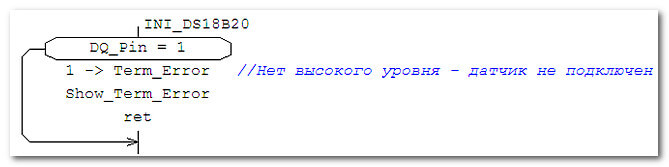
Где:
— INI_DS18B20 — подпрограмма инициализации
— DQ_Pin — имя, которое я присвоил, разряду порта к которому подключен датчик (если смотреть по схеме, то это вывод PB0 порта В)
— DQ_Pin=1 — проверка подключения датчика — если на выводе DQ_Pin логическая единица то переходим по стрелке, если нет, то:
— 1—> Term_Error, где Term_Error — переменная в которую записывается код ошибки, в данном случае «1»
— Show_Term_Error — переход к подпрограмме вывода ошибки на дисплей
К примеру, при использовании трехразрядного семисегментного дисплея, можно вывести такую строчку:
— Er1, что означает — возникла ошибка, код ошибки-1 (датчик не подключен)
Теперь заглянем в даташит датчика и посмотрим временной график процедуры инициализации: 
Переводим график в слова:
1. Исходный уровень шины DQ — логическая единица (за счет подтягивающего резистора)
2. Микроконтроллер формирует импульс сброса:
— МК переводит шину DQ в состоянии логического нуля на время не менее 480 микросекунд
— МК отпускает шину (переводим вывод в режим приема), при этом шина DQ опять переходит в состоянии логической единицы
3. DS18B20 обнаружив перепад уровня на шине (с логического нуля на логическую единицу) через 15-60 микросекунд передает импульс присутствия — переводит шину DQ в состояние логического нуля на длительность 60-240 микросекунд
4. По завершению импульса присутствия DS18B20 возвращает шину DQ в уровень логической единицы (судя по графику — через 480 микросекунд, от окончания импульса сброса, шина должна стопроцентно вернуться в уровень логической единицы)
Теперь переведем это все на язык программы. Но при этом следует учесть, что в процессе инициализации могут возникнуть еще две ошибки:
— DS18B20 не выдал импульс присутствия
— после импульса присутствия от DS18B20 шина DQ не вернулась в состоянии логической единицы
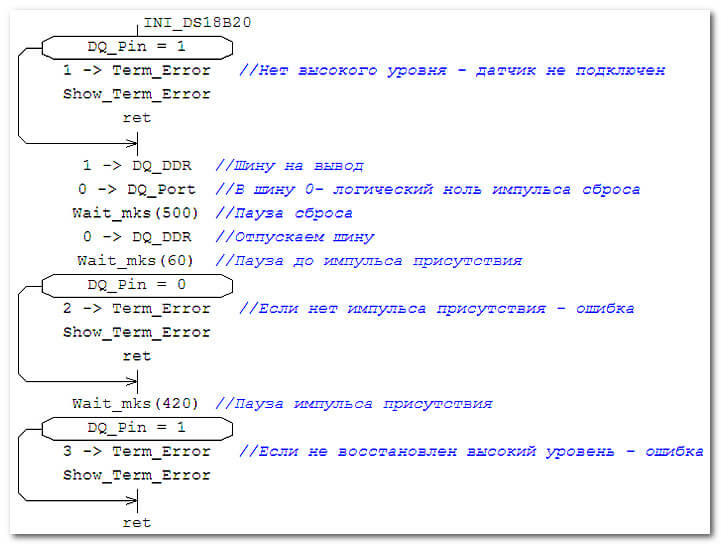
На графике указаны минимальные временные характеристики, поэтому в программе они несколько завышены или взяты максимальные (из минимальных) значения:
— импульс сброса от МК — не 480 а 500 микросекунд
— пауза от окончания импульса сброса до импульса присутствия — 60 микросекунд
— возврат шины в состояние логической единицы после импульса присутствия через 420 микросекунд
Я надеюсь с первым вопросом — ИНИЦИАЛИЗАЦИЯ, мы разобрались
Переходим к следующему шагу обязательной последовательности — «Команда ROM»
Команда ROM
Следующим шагом нашего общения с DS18B20 мы должны подать ему нужную команду ROM
Напоминаю, что команд ROM всего пять:
1. Поиск ROM — может применяется (а может и не применяться, я, к примеру, ее в большинстве случаев не использую) в случае применения нескольких датчиков или других устройств общающихся с МК по шине 1-Wire
2. Чтение ROM — применяется при одном подключенном датчике для считывания его 64-битного кода
3. Соответствие ROM — применяется в случае если датчиков более одного для обращения к конкретному датчику
4. Пропуск ROM — команда используется для обращения сразу ко всем датчикам (устройствам) подключенным к МК. Практически применяется для подачи функциональной команды на конвертирование температуры (определение температуры) всеми подключенными датчиками одновременно
5. Поиск тревоги — если мы задали DS18B20 верхний и нижний предел температуры, которые нам нужно контролировать. В этом случае нам ответят только те датчики измеренная температура которыми соответствует заданным пределам
Каждая команда ROM имеет шестнадцатиразрядный код (также как и функциональные команды), поэтому для удобства в программе очень можно определить константы, которые имеют понятные названия команд, к примеру: 
В этой таблице заданы константы нужных мне для работы с датчиками команд.
После первого шага — ИНИЦИАЛИЗАЦИЯ, и передачи датчику DS18B20 команды ROM, датчик готов выполнить функциональную команду.
В предыдущей статье я подробно рассказал и о командах ROM, и о функциональных командах, повторяться не буду (я про функциональные команды).
Два примера алгоритма работы с DS18B20:
1. При использовании одного датчика:
— выполняем инициализацию
— подаем датчику команду ROM — «Пропуск ROM»
— подаем датчику функциональную команду — «Конвертировать температуру» (измерить температуру)
В процессе конвертирования контролируем работу датчика — если на шине ноль, то конвертирование не закончилось, если на шине логическая единица — конвертирование закончено.
Теперь можно считать температуру с датчика:
— выполняем инициализацию
— подаем датчику команду ROM — «Пропуск ROM»
— подаем датчику функциональную команду — «Чтение памяти»
По команде «чтение памяти» датчик начинает передачу данных из своей памяти — все девять байт. Но нам нужны только первые два байта — в них записана текущая измеренная датчиком температура. Поэтому считываем только два первых байта и выходим из подпрограммы.
Предыдущие статьи:
Следующая статья:




 (17 голосов, оценка: 4,88 из 5)
(17 голосов, оценка: 4,88 из 5)
Цифровой датчик DS18B20 измерит температуру в воде, на земле и даже в космосе.

Датчик способен считывать показания температуры в диапазоне от −55 до +125 °C и передавать данные на управляющую плату всего через один пин.
Примеры работы для Arduino
Датчик общается с управляющей платой по протоколу 1-wire . Но вы можете не загружать себе голову битами и байтами, а сразу сосредоточиться на проекте. Для этого скачайте и установите две библиотеки OneWire и DallasTemperature через менеджер модулей.
Один датчик
Рассмотрим простой пример — подключения одного датчика.
Схема подключения
Сенсор подключается к управляющей плате через один сигнальный пин. При подключении к Arduino в компактном формфакторе, например Arduino Micro или Iskra Nano Pro, воспользуйтесь макетной платой и парочкой нажимных клеммников.
Между сигнальным проводом и питанием установите сопротивление 4,7 кОм.
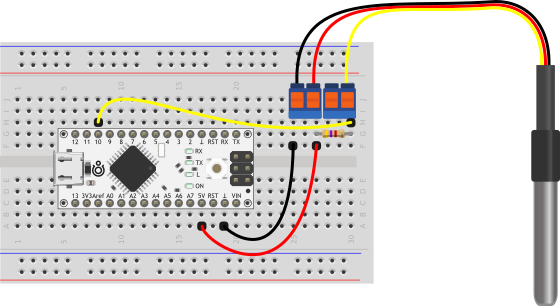 При коммуникации сенсора со стандартными платами Arduino формата Rev3, Arduino Uno или Iskra Neo, используйте Troyka Slot Shield совместно с модулем подтяжки.
При коммуникации сенсора со стандартными платами Arduino формата Rev3, Arduino Uno или Iskra Neo, используйте Troyka Slot Shield совместно с модулем подтяжки. 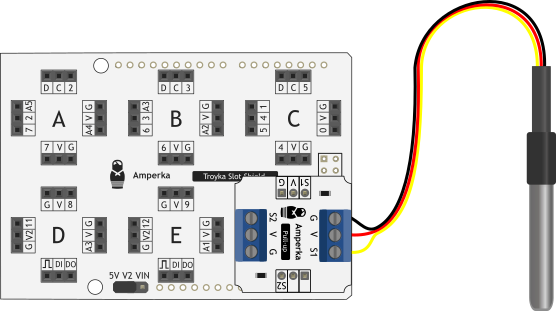
Код программы
Выведем температуру сенсора в Serial-порт.
Серия датчиков
Каждый сенсор DS18B20 хранит в своей памяти уникальный номер, такое решение позволяет подключить несколько датчиков к одному пину.
Схема подключения
Добавим к предыдущем схемам подключения ещё по паре датчиков в параллель.
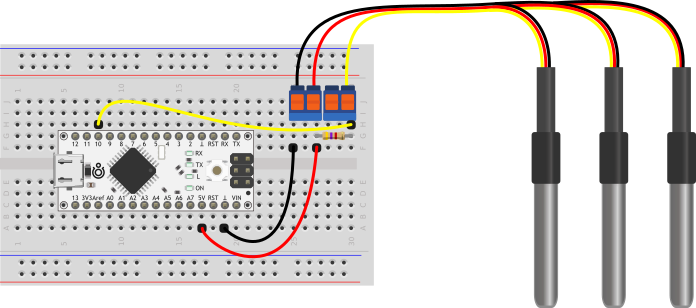
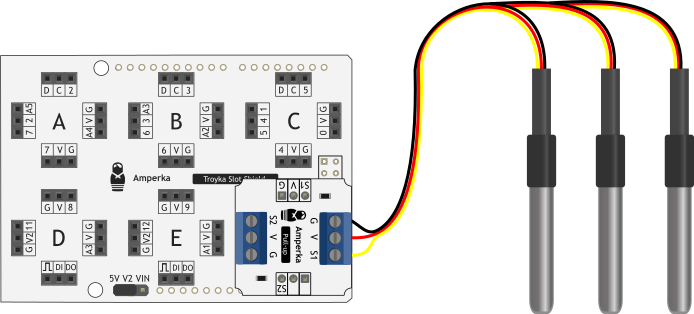
Код программы
Просканируем все устройства на шине 1-Wire и выведем температуру каждого сенсора отдельно в Serial-порт.
Примеры работы для Espruino
Один датчик
Рассмотрим простой пример — подключения одного датчика.
Схема подключения
Сенсор подключается к управляющей плате через один сигнальный пин. При подключении к Iskra в компактном формфакторе, например Iskra JS Mini, воспользуйтесь макетной платой и парочкой нажимных клеммников.
Между сигнальным проводом и питанием установите сопротивление 4,7 кОм.
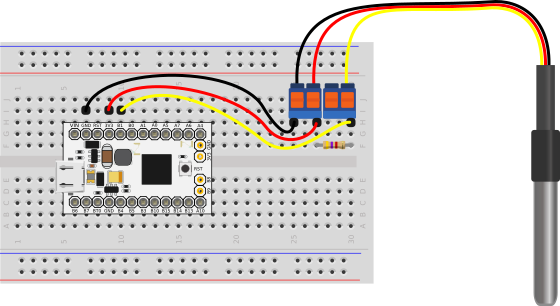 При коммуникации сенсора с платой Iskra JS, используйте Troyka Slot Shield совместно с модулем подтяжки.
При коммуникации сенсора с платой Iskra JS, используйте Troyka Slot Shield совместно с модулем подтяжки. 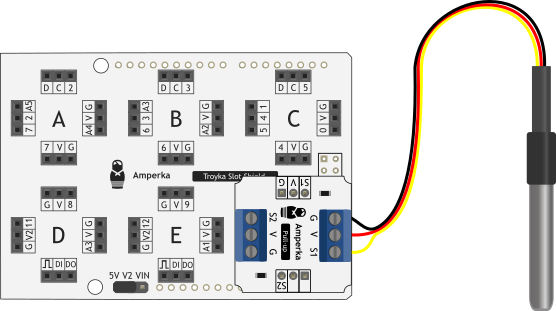
Код программы
Выведем температуру сенсора в консоль Espruino Web IDE.
Серия датчиков
Каждый сенсор DS18B20 хранит в своей памяти уникальный номер, такое решение позволяет подключить несколько датчиков к одному пину.
Схема подключения
Добавим к предыдущем схемам подключения ещё по паре датчиков в параллель.
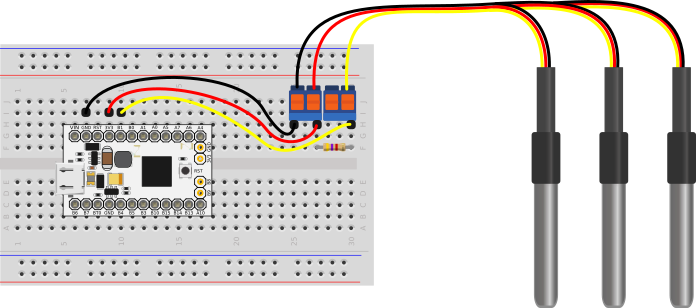
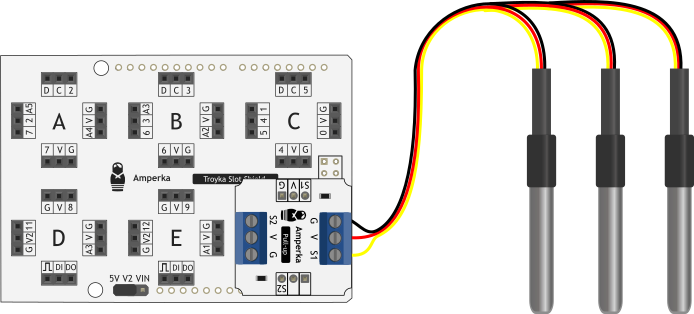
Код программы
Найдём все устройства на шине 1-Wire и выведем температуру каждого сенсора отдельно в Serial-порт.
Примеры работы для Raspberry Pi
Один датчик
Считаем данные с датчика одноплатником Raspberry Pi. Подключите сенсор к 4 пину Raspberry через модуль подтяжки. Для избежания макеток и проводов используйте плату расширения Troyka Cap.
Схема подключения
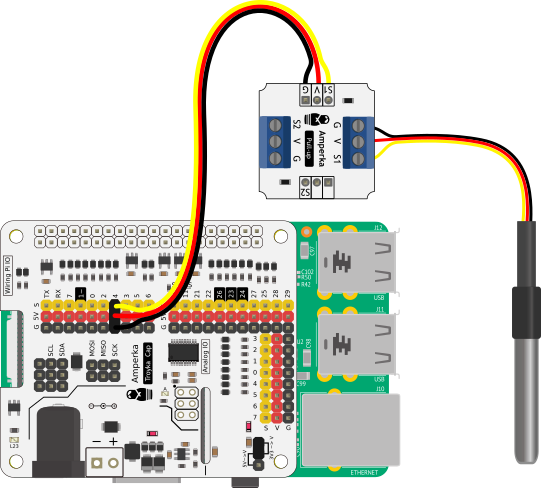
Код программы
Считаем данные с датчика одноплатником Raspberry Pi. Подключите сенсор к 4 пину Raspberry через модуль подтяжки. Для избежания макеток и проводов используйте плату расширения Troyka Cap.
Серия датчиков
Каждый сенсор DS18B20 хранит в своей памяти уникальный номер, такое решение позволяет подключить несколько датчиков к одному пину.

